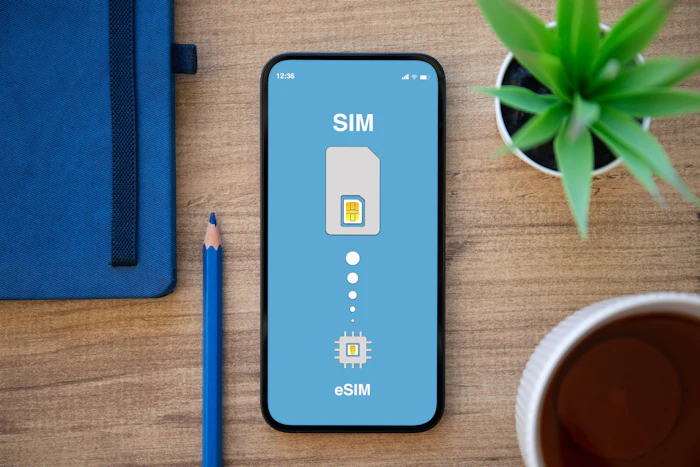
eSIMをiPhoneで使うには?設定方法やメリット・注意点を解説
SIMカードだけでなく、eSIMに対応したモデルもあるiPhone。手持ちのiPhoneでeSIMが使えるのか、どのように設定するのか知りたい人もいるでしょう。
本コンテンツでは、eSIMに対応しているiPhoneのモデルや設定方法を紹介します。eSIMのメリットや注意点も解説するので、iPhoneでeSIMを使いたい人は参考にしてみてください。

大手家電量販店出身で、7,000人以上に携帯電話の販売や通信サービスの契約を担当。主要な通信会社の料金プランや販売機種をすべて把握し、その豊富な知識で店舗販売ランキングにおいて個人表彰もされている。 その後マイベストに入社、携帯電話や光ファイバー回線キャリア・インターネットプロバイダーなどの通信会社を専門に担当しており、格安SIMやホームルーターを実際に回線契約し各社の料金プランや通信速度の比較を行うとともに、モバイルだけでなく10社以上の戸建て・マンション向けの光回線の通信速度・速度制限も調査している。 また自身が行う検証の中で通信会社の公表値と異なる数値も発表、わかりにくいと言われる通信サービスだからこそ、理解しやすく信頼できるコンテンツの企画制作を心掛けている。
格安SIM(格安スマホ)おすすめTOP5
オプテージ

取り扱い回線の多さは魅力。マイそくプランはサブ回線向け
LogicLinks

料金プランが豊富。カウントフリーオプションでお得に使える
eSIMは2018年以降発売のiPhoneで利用可能

iPhoneでeSIMを利用するなら、2018年に発売されたiPhone XR・iPhone XSシリーズ以降のモデルを用意しましょう。eSIM対応機種では8個以上のeSIM情報をインストールでき、SIMカード情報も含めて同時に2つを有効にできます。
手持ちのiPhoneでeSIMを使いたい場合は、対応機種に該当するかどうかを確認してみてください。eSIMの対応機種ではない場合、利用できるのは物理的なSIMカードのみです。
【iPhoneのeSIM対応機種】
- iPhone XR
- iPhone XS Max/iPhone XS
- iPhone 11/iPhone 11 Pro Max/iPhone 11 Pro
- iPhone SE (第2世代)
- iPhone 12 mini/iPhone 12/iPhone 12 Pro/iPhone 12 Pro Max
- iPhone 13 mini/iPhone 13/iPhone 13 Pro/iPhone 13 Pro Max
- iPhone SE (第3世代)
- iPhone 14/iPhone 14 Plus/iPhone 14 Pro/iPhone 14 Pro Max
- iPhone 15/iPhone 15 Plus/iPhone 15 Pro/iPhone 15 Pro Max
2023年9月時点。日本のモデルを対象に記載
eSIM対応の機種も含めたiPhoneのおすすめモデルは以下の記事で紹介しています。カメラ性能・見やすさ・持ちやすさなどさまざまな観点から徹底比較しているので、機種変更を検討している人はぜひ参考にしてみてください。
iPhoneでeSIMを使うメリット
iPhoneでeSIMを使う場合、SIMカードよりもスピーディに利用手続きが完了する、SIMの複数利用ができるといったメリットがあります。eSIMを使うか悩んでいる人は、判断材料としてメリットを確認してみましょう。
申込みからすぐに利用を開始できる

通信事業者への申込み時にeSIMを選択すると、スムーズに利用を開始できます。多くの通信事業者では、SIMのタイプに関係なくオンライン申込みが可能です。オンライン申込みの際、物理的なSIMカードまたは端末と一体型のeSIMを選択できます。
SIMカードでオンライン申込みをした場合、SIMカードが自宅に郵送されるまでは利用を開始できません。一方、eSIMであればオンラインで手続きができるため、申込みから使い始めまでがスピーディです。
たとえば、UQ mobileではeSIMの申込みから最短45分、楽天モバイルでは最短3分で利用を開始できると各公式サイトで謳っています。状況や事業者によって時間は変動するものの、すぐに使い始めたい人にとってeSIMはメリットが大きいといえるでしょう。
SIMカードを入れ替える必要がない

SIMカードの入れ替えが不要な点も、iPhoneでeSIMを使うメリットです。eSIMは端末に内蔵されているため、SIMカードを入れ替えることなくオンラインで開通手続きが完結します。
入れ替え時の手間だけでなく、故障・紛失リスクの心配もありません。SIMカードは小さいうえに精密な部品なので、静電気などによって故障したり、紛失したりする可能性があります。IC部分に汚れがつくことも、不具合が起こる原因のひとつです。
実店舗に行かずに通信事業者の乗り換えをする場合、自分でSIMカードを入れ替えなければならないケースが多いでしょう。SIMを入れ替える手間や、故障・紛失のリスクを避けて手続きしたい人は、申込み時にeSIMを選ぶのが得策といえます。
デュアルSIMを利用できる

iPhoneでeSIMを使う際は、デュアルSIMの利用も可能です。eSIMとSIMカードの組み合わせのほか、iPhone 13以降のモデルはeSIMとeSIMの組み合わせにも対応しています。
そもそもデュアルSIMとは、スマートフォン1台で2つの通信サービスを使える仕組みのこと。ひとつは仕事用、もうひとつはプライベート用といった使い分けができます。
注意点として、事業者が異なる2つの通信サービスを利用する場合は、SIMロック解除が必要です。Apple Storeで購入したiPhoneはSIMフリーですが、大手キャリアで購入した端末には、ほかの事業者で利用できないようにSIMロックがかけられている場合があります。
手持ちのiPhoneがSIMフリーかどうか確かめたいときは、設定アプリを開きましょう。「一般」>「情報」>「SIMロック」の順に進み、「SIMロックなし」とあればSIMフリーの状態と判断できます。ロックされている場合は、契約先の通信事業者に解除の申請を行いましょう。
シーン別、あるいは電話・データ通信といった用途別に通信サービスを使い分けたい人にとって、デュアルSIMはメリットがある機能です。iPhoneでeSIMを使う場合、デュアルSIMを活用すると利便性がさらに高まるでしょう。
iPhoneでeSIMを使う前に知っておきたい注意点
iPhoneでeSIMを使う際には、メリットだけでなく注意しておきたいポイントもあります。スムーズにeSIMを利用できるように、通信事業者のeSIM対応状況や機種変更時の注意点を把握しておきましょう。
eSIMを取扱っていない通信事業者もある

通信事業者によってはeSIMの取扱いがなく、SIMカードしか選べない場合があります。iPhoneでeSIMを使うのであれば、eSIMに対応している事業者を選びましょう。
大手キャリアのau・ドコモ・ソフトバンク・楽天モバイルは、eSIMに対応しています。キャリアのサブブランドまたはオンライン専用プランのirumo・UQ mobile・Y!mobile・povo・LINEMO・ahamoも、eSIMの選択が可能です。
一部の格安SIM事業者もeSIMに対応していますが、全体でみると数が多いとはいえません。ただし、総務省がeSIMの利用を促進していることもあり、対応事業者が今後増えていく可能性はあります。格安SIMを使いたい人は、現在の契約先や乗り換え先がeSIMに対応しているかを確認しておきましょう。
以下のコンテンツでは、おすすめのeSIMサービスを紹介しています。eSIMを提供する通信事業者を比較しながら選びたい人は、ぜひ参考にしてみてください。
機種変更時の手続きがやや複雑

機種変更の際、eSIMはSIMカードに比べて手続きがやや複雑です。SIMカードを用いる場合の基本的な作業は、カードの入れ替えと初期設定のみ。その点、eSIMの場合は再発行手続き、新しい端末でのeSIM設定、初期設定が必要です。
スマホの手続きに苦手意識がある人にとっては、手続きのハードルが高いといえるでしょう。ただし手続きのやり方に慣れれば、精密部品であるSIMカードを取扱うよりも、eSIMのほうが手軽で利便性が高いと考えられます。
iPhoneでeSIMを利用する際の設定方法4つ
通信事業者への申込み後、iPhoneでeSIMの設定をする際にはさまざまな方法があります。本コンテンツでは、QRコードや専用アプリなどを用いた4つのケースを解説。詳細な設定方法は通信事業者によって異なるため、ここでは大まかな流れを掴んでください。
方法1|QRコードを読み取る

eSIMの設定方法のなかでも一般的なのが、QRコードを読み取る方法です。通信事業者に申込みをすると、受付完了や利用手続きなどに関する案内メールが届きます。事業者によって異なりますが、メールに記載されたURLからQRコードを表示するのが一般的です。
QRコードの案内を確認したら、これから利用するiPhone以外のスマホ・タブレット・パソコンなどでQRコードを表示させましょう。その後、iPhoneの設定アプリを開き、「モバイル通信」>「モバイル通信を設定(または「eSIMを追加」)」>「QRコードを使用」をタップします。
QRコードの読み取り画面に移るので、別の端末で表示したQRコードを読み取ってください。読み取り完了後、モバイル通信プランを追加する画面に移ります。場合によっては確認コードの入力が求められるため、事業者から通知された番号か、自身で設定した番号を入力しましょう。
モバイル通信プランを追加できたら、eSIMの設定は完了です。設定アプリのモバイル通信のページを開き、通信事業者の回線が追加されているかどうかを確認しましょう。
方法2|専用アプリから設定する

通信事業者の専用アプリを使ってeSIMを設定する方法もあります。申込み状況にもよりますが、たとえばauではMy auアプリ、楽天モバイルではmy 楽天モバイルからeSIM情報の追加が可能です。
専用アプリを使って設定する場合、まずはiPhoneをWi-Fiにつないでアプリをインストールしましょう。多くのケースでは、アプリのインストール後にID・パスワードでログインします。
ログイン後はモバイル通信プランを追加する作業が必要です。そのほか、他社のプロファイル情報の削除や乗り換え手続きなどの手順もあります。アプリの操作手順は通信事業者によって異なるため、詳細は申込み後の案内を確認してみてください。
すべての手順を終えたら、Wi-Fiを切った状態でデータ通信ができるかどうかを確かめましょう。Wi-Fiなしでも通信ができていれば、設定は完了です。
方法3|初期設定時に自動ダウンロード

iPhoneで言語・地域・パスコードなどの初期設定をする際に、自動でeSIMをダウンロードできる場合があります。自動ダウンロードができるのは、eSIMの申込み時に通信事業者でiPhoneを購入したケースなどです。
初期設定時に自動ダウンロードする場合、まずは購入したiPhoneの電源を入れ、使用する言語・地域を選択しましょう。クイックスタートの画面が表示されたら、「手動で設定」をタップします。次の画面で文字・音声入力の設定言語を確認し、変更の必要がなければ「続ける」を選択してください。
Wi-Fiネットワークを選択する画面に移るので、表示されたネットワーク一覧から利用するWi-Fiを選びましょう。パスワードを入力してWi-Fiに接続すると、eSIMの自動ダウンロードがスタート。自動ダウンロードには数分かかるケースもあります。
モバイル通信を設定中、eSIMをアクティベート中といった内容が画面に表示されたあと、完了画面に切り替わればeSIMの設定は終わりです。画面の案内に沿って残りの初期設定を実施しましょう。
方法4|別のiPhoneからSIM情報を転送

別のiPhoneで利用中のeSIM・SIMカードの情報を転送する方法もあります。eSIMクイック転送と呼ばれる方法で、機種変更時などに便利です。Bluetoothを用いる方法とiCloudを用いる方法があり、本記事では前者の方法を紹介します。
eSIMクイック転送を実施する場合、旧端末・新端末ともにiOS16以上にアップデートしておきましょう。新しいiPhoneにSIMロックがかかっていないこと、旧端末のiPhoneにパスコードが設定されていることを確認したうえで、Wi-Fiなどのネットワークに接続してください。
準備ができたら、両方の端末のBluetooth設定をオンにします。新しいiPhoneの設定アプリを開き、「モバイル通信」をタップ。モバイル通信の設定画面で「近くのiPhoneから転送」を選択します。旧端末の画面に電話番号を転送する内容が表示されるので、確認して「続ける」を選んでください。
端末に確認コードが表示された場合は、画面の案内に従ってもう一方の端末にコードを入力しましょう。新端末の画面でSIM情報を転送したい電話回線を選択すると、新端末でeSIMが自動設定されます。完了画面が表示されたら、案内に従ってデータ通信の確認や発信テストなどを行いましょう。
デュアルSIM利用者向け!eSIMの切り替え方法

iPhoneでデュアルSIMを利用する場合、電話をかける際に優先して使いたい回線と、データ通信メインで使いたい回線を設定できます。
まずは設定アプリを開き、モバイル通信の項目をタップしてください。音声通話のメイン回線を設定する際は「デフォルトの音声回線」、モバイルデータ通信のメイン回線を設定する際は「モバイルデータ通信」を開きましょう。各画面で使いたい回線を選択すると、設定が完了します。
なお、iPhoneで採用されているデュアルSIMの方式では、2つの回線で同時に通話や通信はできません。たとえばデフォルトの音声回線をSIM①、データ通信のメイン回線をSIM②とした場合、SIM①で通話中のタイミングはSIM②でのデータ通信ができない状態です。
ただし、データ通信の設定画面で「モバイルデータ通信の切替を許可」をオンにしておくと、通話中はSIM②でなくSIM①でデータ通信をするように自動で切り替わります。状況に合わせて柔軟に回線を使い分けたい場合は、切り替えの設定をオンにしておきましょう。
格安SIM(格安スマホ)おすすめTOP5
オプテージ

取り扱い回線の多さは魅力。マイそくプランはサブ回線向け
LogicLinks

料金プランが豊富。カウントフリーオプションでお得に使える
人気格安SIM関連のお役立ちコンテンツ
LINEMOの新規契約で電話番号は選べる?途中での変更はできる?
お得な料金プランとつながりやすさで人気のLINEMO(オンライン専用)。新規契約を検討しているものの、電話番号を選べるかどうかが気になって契約に踏み出せない人もいるのではないでしょうか。そこで今回は、LINEMO新規契約時の電話番号選択や契約後の番号変更について解説します。電話番号の確認方法や...
格安SIM
【11月最新】イオンモバイルのキャンペーンまとめ!乗り換え・新規契約の初期費用をお得にする方法を紹介
大容量プランや家族とのシェアプランをお得に利用できるイオンモバイル。乗り換えや新規契約時に適用できるキャンペーンはあるのか、どのくらい安くなるのか気になるという人も多いでしょう。そこで今回は、2025年11月に利用できるイオンモバイルのお得なキャンペーンを紹介します。初期費用を抑える方法やキャ...
格安SIM
ahamo(アハモ)はドコモ光セット割の対象外?どの光回線がおすすめ?
安い料金でドコモ回線を使った通信ができる、ahamo。ドコモからの乗り換えを検討しているものの、現在利用中のドコモ光セット割が継続して適用されるのか気になっている人もいるのではないでしょうか。そこで今回は、ahamoがドコモ光セット割の対象となるかどうかについて解説します。ahamoとドコモの...
格安SIM
スマホ代・携帯料金を安くしたいときは?見直しの流れを紹介
月々数千円から数万円ほどかかる携帯料金に対して、安くならないか頭を悩ませている人は多いでしょう。スマホの利用料金は毎月必ず発生するため、できる限り安くしたいですよね。そこで今回は、スマホ代・携帯料金を安くする方法について解説します。すぐに実践できる方法から、契約内容で見直すべきポイントまで解説...
格安SIM
楽天モバイルでらくらくホンは使える?シニア向けスマホを解説
リーズナブルな料金プランで、シニアにも人気の楽天モバイル。乗り換えを検討中だけど、らくらくホンは使えるの?と、気になっている人もいるのではないでしょうか。そこでこの記事では、楽天モバイルでらくらくホンは使えるかや、シニア向きのスマホについて徹底解説します。具体的なおすすめモデルも紹介するので、...
格安SIM
新着格安SIM関連のお役立ちコンテンツ
UQモバイルは海外でも使える!利用方法や料金について徹底解説
格安SIMなみのお得な料金プランや通信品質の高さで人気のUQ mobile。契約を検討しているものの、旅行や出張で海外に行くことが多いという人もいるのではないでしょうか?海外での利用方法や料金が気になりますよね。そこで今回は、利用方法や料金などUQ mobileの海外サービスについて詳しく解説...
格安SIM
LINEMOと楽天モバイルはどっちがいい?特徴やおすすめな人を解説
月々の通信費を抑えたい人に人気のLINEMO(オンライン専用)と楽天モバイル。契約を検討しているものの、どちらが自分に合っているかわからず、決めかねている人も多いのではないでしょうか。そこで今回は、LINEMOと楽天モバイルのどちらがよいかをわかりやすく解説します。エリア・料金・サポート体制な...
格安SIM
楽天モバイルとahamoを徹底比較!料金・速度はどっちがおすすめ?
格安SIMなみの料金で使えて人気のある楽天モバイルとahamo。それぞれの特徴の違いがわからず、自分はどちらを選ぶべきか悩んでいる人もいるのではないでしょうか。今回は、楽天モバイルとahamoを12項目で徹底比較します。それぞれがどのような人におすすめなのかも解説するので、契約先を選ぶ際の参考...
格安SIM
楽天モバイルで端末のみ購入できる?申し込み方法やお得に手に入れる方法も解説
お得なプランで月々の通信料金を抑えられる、楽天モバイル。スマホもお得に購入できれば、さらに出費を抑えられますよね。とはいえ、端末のみを購入できるかどうかわからず困っている人もいるのではないでしょうか。そこで今回は、楽天モバイルで端末のみを購入する方法を解説します。具体的な手順とあわせて、端末の...
格安SIM
【2025年12月】格安SIMのキャンペーンを比較!乗り換えでお得になるのはどこ?
格安SIMに乗り換える際には、性能や料金プランはもちろん、キャンペーンも気になりますよね。せっかくなら割引やキャッシュバックを利用して、お得に申込みたいという人も多いでしょう。そこで今回は、2025年12月時点の格安SIM各社のキャンペーンを一挙にご紹介。新規契約や乗り換えだけでなく、利用中の...
格安SIM
【2025年12月】格安SIMの端末セットキャンペーンを解説!お得なのはどこ?
格安SIMの各社キャンペーンでは、iPhoneやAndroid端末がお得になる割引プランやポイントアップを展開しています。しかし、数が多すぎて自分ですべて調べるのは大変ですよね。そこで今回は、2025年12月時点で格安SIM各社の端末セットキャンペーンをiPhoneとAndroidに分けて一挙...
格安SIM
【2025年12月最新】ワイモバイルのキャンペーンまとめ!お得に乗り換えができるキャンペーンをご紹介
安定した通信速度・基本料金の安さに加えて、家族割がお得と評判のワイモバイル。しかし、せっかく申込むならお得に申込みたいですよね。ワイモバイルのキャンペーンは自動適応ではないものや、申込方法によってキャンペーン内容が変わるものがあるので、知らない間に損してしまうことも。今回はこれからワイモバイル...
格安SIM
LINEMOのキャンペーンをまとめて解説!【2025年12月|最大20,000ポイント!】
ソフトバンク回線を格安で利用できるLINEMO(オンライン専用)。キャンペーンを利用してお得に乗り換えたいと考えているものの、どんなキャンペーンがあるのか、LINEMOでキャッシュバックはあるのか、いつキャンペーンが行われているのかなど最新情報が気になっている人も少なくないはずです。今回は、2...
格安SIM
【2025年12月最新】楽天モバイルのキャンペーンまとめ!乗り換え・新規契約・機種変更に使えるキャッシュバック・クーポンをご紹介
月額3,168円までのワンプランで提供している、楽天モバイル(Rakuten mobile)。3GBまでなら月額968円と、料金面が魅力です。しかしせっかく申込むなら、キャンペーンを利用してお得に契約したいですよね。楽天モバイルのキャンペーンは、手順に沿って手続きしないと適用されないものもあり...
格安SIM
【2025年12月】ahamo(アハモ)の最新キャンペーン情報まとめ|乗り換えや申込みでお得に!
格安SIMに乗り換える際は、キャンペーンを利用してお得に契約したいですよね。ahamoではdポイントが獲得できるなど、さまざまな企画を実施中です。今回は、2025年12月に利用できるahamoのお得なキャンペーンを一挙に紹介します。開催期間やエントリー方法も解説するので、ぜひ乗り換えの参考にし...
格安SIM
